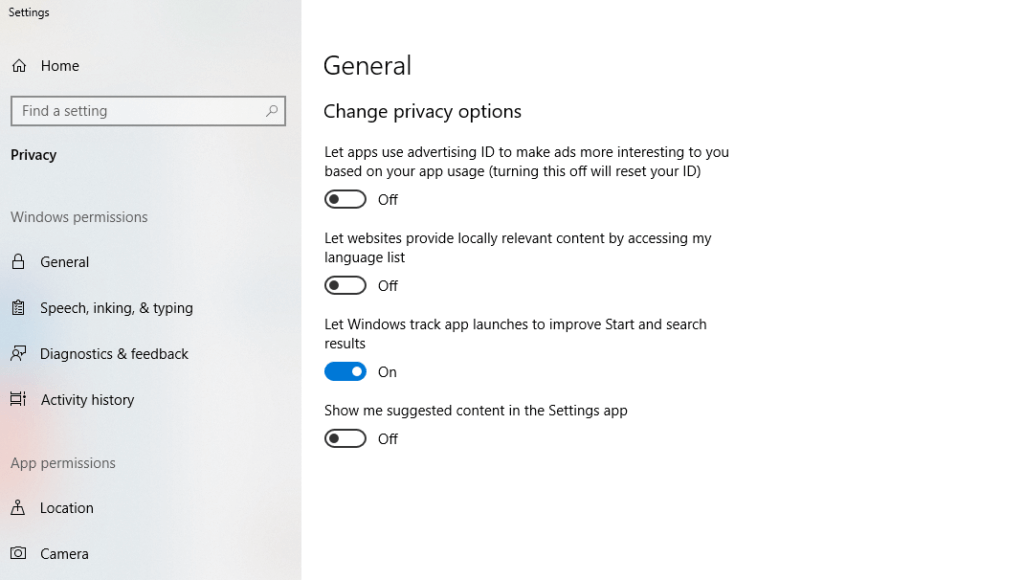So blockieren Sie personalisierte Anzeigen in Windows 10-Apps
Um verschiedene PC-Probleme zu beheben, empfehlen wir DriverFix: Diese Software hält Ihre Treiber am Laufen und schützt Sie so vor häufigen Computerfehlern und Hardwarefehlern. Überprüfen Sie jetzt alle Ihre Treiber in 3 einfachen Schritten:
- Laden Sie DriverFix herunter (verifizierte Download-Datei).
- Klicken Sie auf Scan starten, um alle problematischen Treiber zu finden.
- Klicken Sie auf Treiber aktualisieren, um neue Versionen abzurufen und Systemstörungen zu vermeiden.
- DriverFix wurde diesen Monat von 503.476 Lesern heruntergeladen.
Werbung ist eines der nervigsten Dinge im Internet, aber wenn wir ständig von Anzeigen in Windows 10 bombardiert werden, sind diese Anzeigen noch irritierender. Eine Möglichkeit, sich zu rächen, besteht darin, personalisierte Anzeigen zu deaktivieren.
Aber zuerst ist es ziemlich erstaunlich, an wie vielen Stellen Anzeigen auf Ihrem PC erscheinen können, und wir sprechen nicht nur über Ihren Browser. Zur schnellen Erinnerung können Anzeigen an folgenden Stellen geschaltet werden:
- Das Startmenü
- Cortana-Suche
- Aktionszentrum
- Der Sperrbildschirm
- Live-Kacheln
- Apps mit Anzeigen
- Microsoft Edge
- Windows Ink
Alle Anzeigen, die Sie an den oben genannten Stellen sehen, sind personalisierte Anzeigen. Dies bedeutet, dass Sie die Erlaubnis erteilt haben, dass Ihre persönlichen Daten von Microsoft verwendet werden, auch wenn Sie nicht wussten, dass dies der Fall ist. Und es ist nicht so, dass wir die Software kostenlos bekommen haben; wir haben dafür bezahlt.
Es ist jedoch nicht alles verloren. Mit ein wenig Aufwand können wir personalisierte Anzeigen entfernen. In der Tat ist es viel einfacher als Sie vielleicht denken. Befolgen Sie einfach die unten aufgeführten Schritte.
- LESEN SIE AUCH: Die Windows 10 Mail-App zeigt nervige Anzeigen für Office 365 an
Schritte zum Deaktivieren von Windows 10-App-Anzeigen
Fall 1: Windows 10 Home Edition
- Öffnen Sie das Startmenü und klicken Sie auf das Einstellungszahnrad.
- Suchen Sie in der Suchleiste nach “Datenschutz”.
- Schalten Sie “Apps Werbe-ID verwenden lassen …” auf “Aus”.
Fall 2: Windows 10 Pro
Wenn Sie Windows 10 Pro verwenden, gibt es eine andere Option, der Sie folgen können, wenn Sie möchten.
- Halten Sie die Windows-Taste gedrückt, drücken Sie ‘R’ und der Befehl Ausführen wird geöffnet.
- Kopieren Sie ‘ gpedit.msc ‘ und fügen Sie es in den Befehl Ausführen ein. Klicken Sie auf OK, um den lokalen Gruppenrichtlinien-Editor zu öffnen.
- Öffnen Sie die folgenden Ordner, bis Sie zum Benutzerprofil gelangen:
- ComputerkonfigurationAdministrative VorlagenSystembenutzerprofil
- Suchen Sie rechts und doppelklicken Sie auf “Richtlinie für Werbe-ID deaktivieren”.
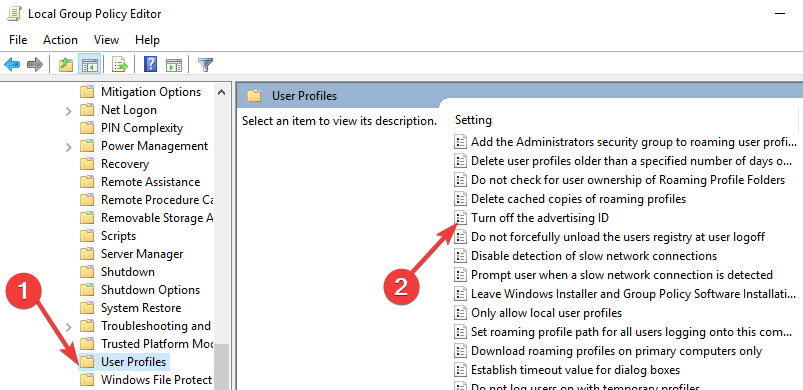
- Wählen Sie ‘Deaktivieren’.
- Klicken Sie auf Übernehmen.
- OK klicken.
Fall 3: Während des Setups
Sie können Ihre ID auch im letzten Schritt der Einrichtung von Windows 10 deaktivieren, aber ich gehe davon aus, dass es dafür jetzt etwas spät ist. obwohl es immer noch wert ist, für die Zukunft in Erinnerung zu bleiben.
Leider wird keine der oben genannten Anzeigen verhindern, dass Anzeigen wohl oder übel geschaltet werden, aber zumindest haben Sie die Befriedigung zu wissen, dass Sie Ihre persönlichen Daten nicht an Microsoft weitergeben.
- VERBINDUNG: Sie möchten ein Antivirenprogramm ohne Werbung? Probieren Sie eine dieser Anwendungen aus
Deaktivieren personalisierter Anzeigen
Persönlich mache ich mir keine großen Sorgen um personalisierte Anzeigen. Die meisten von uns, die das Internet seit seiner Gründung nutzen, gaben ihre persönlichen Daten gerne weiter, lange bevor wir die Konsequenzen erkannten. Auch später schienen wir nicht so gestört zu sein. Das ist nach allem, wie Facebook in erster Linie so populär wurde.
Was halten Sie vom Austausch persönlicher Informationen? Sollte es Microsoft gestattet sein, PCs mit den Standardeinstellungen so zu verkaufen, wie sie sind?
Vielleicht denken Sie, dass Unternehmen gezwungen sein sollten, uns zu bitten, sich für die Weitergabe unserer persönlichen Daten zu entscheiden, anstatt die Option zum Deaktivieren zu verbergen.
Teilen Sie uns Ihre Meinung zu personalisierten Anzeigen in den Kommentaren unten mit.